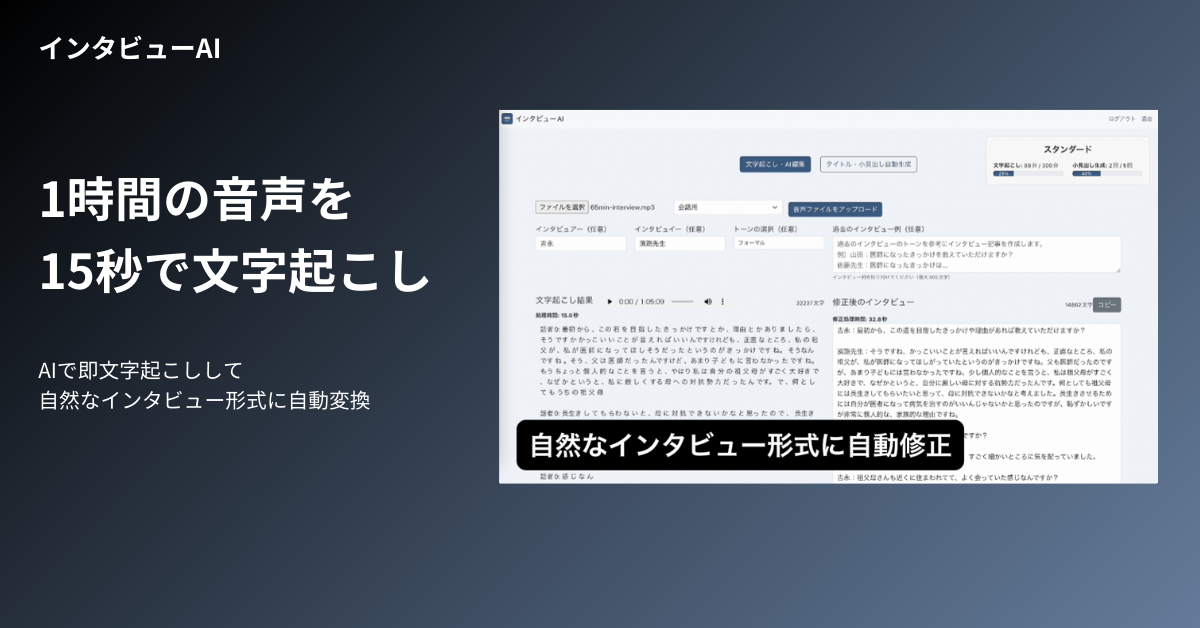In diesem Abschnitt wird beschrieben, wie Sie die „Transkriptions- und AI-Bearbeitungsfunktionen“ von Interview AI nutzen können.
Neu registriert und eingeloggt
Für alle Pläne ist eine Anmeldung erforderlich, also registrieren Sie zunächst ein neues Konto mit einer E-Mail-Adresse und einem Passwort.
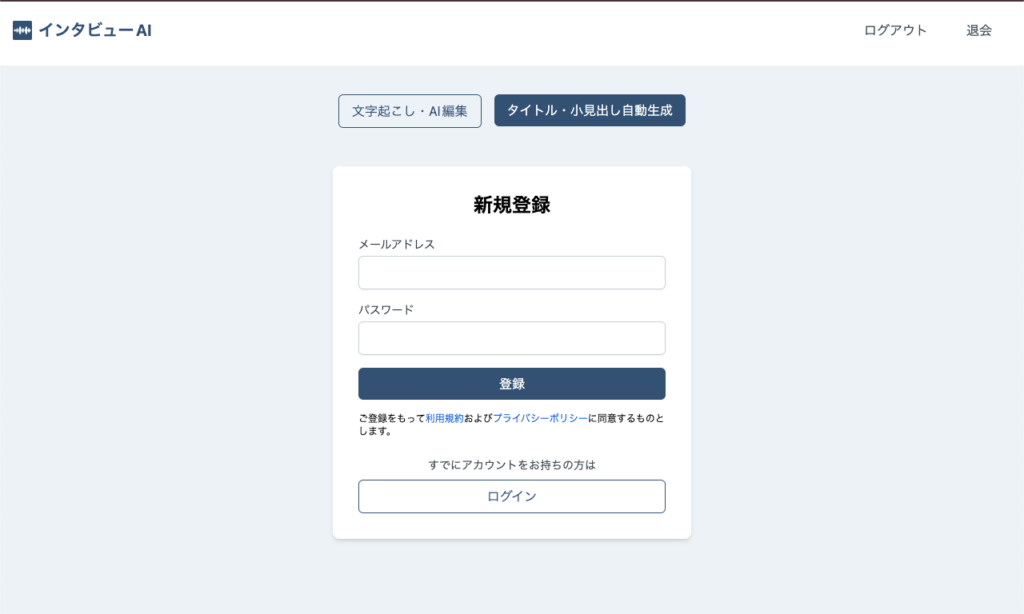
Sie erhalten eine Bestätigungs-E-Mail und müssen die E-Mail-Verifizierung abschließen, bevor Sie sich anmelden können. Wenn Sie die E-Mail-Verifizierung nicht abschließen, können Sie sich nicht anmelden.
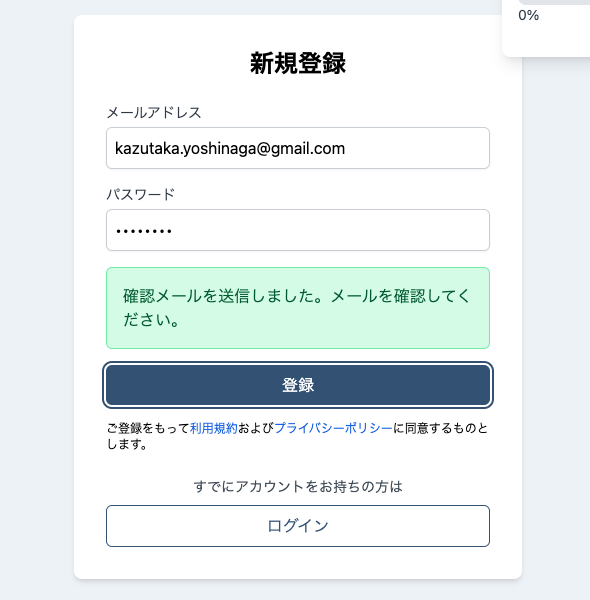
Audiodateien hochladen.
Sobald Sie eingeloggt sind, gelangen Sie zum Bildschirm Transkription und AI-Bearbeitung. Klicken Sie auf die Schaltfläche Datei auswählen und laden Sie Ihre Audiodatei hoch.
*Audiodateien können mp3-, wav-, aac-, flac- und ogg-Dateien sein, mit einer maximalen Upload-Größe von 20 MB.
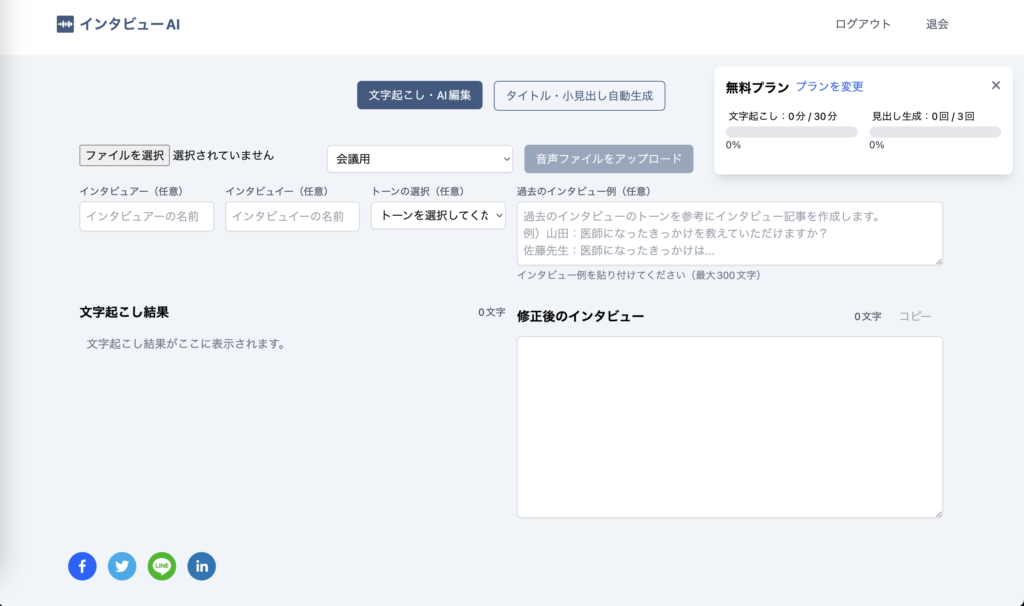
Sobald Sie eine Audiodatei ausgewählt haben, wählen Sie den Typ der Audiodatei aus dem Pulldown-Menü aus.
Es stehen acht Typen für Besprechungen, tägliche Gespräche, Telefonate, Voicemail, Finanzberichte, Gespräche mit KI-Assistenten, Audio aus Videos und medizinische Themen zur Verfügung, so dass Sie den am besten geeigneten Typ auswählen können.
Grundsätzlich wählen Sie bitte die Standardeinstellung „Für Besprechungen“.
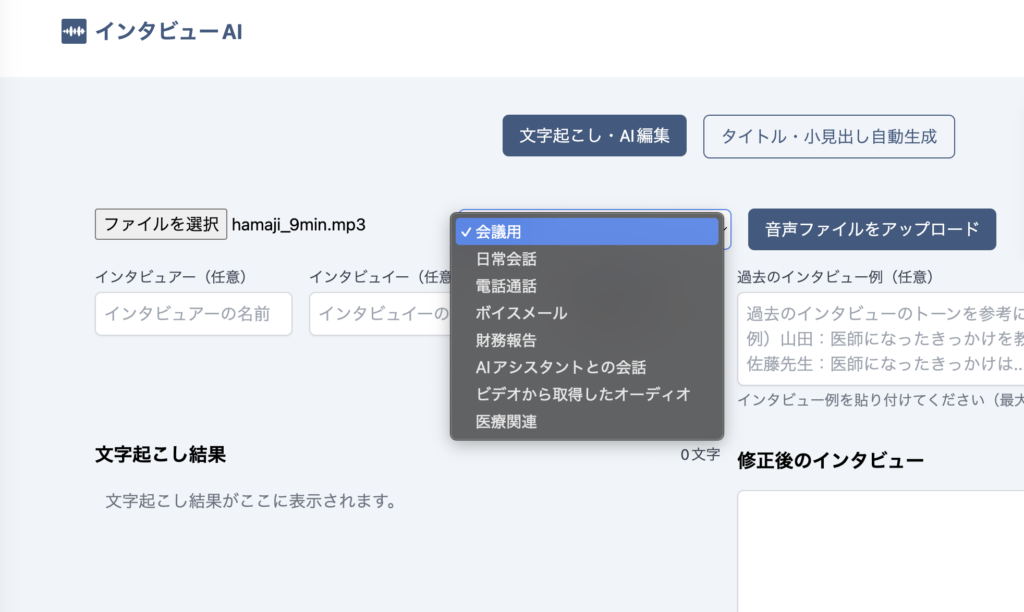
Beginnen Sie mit der Transkription von Audiodateien.
Klicken Sie auf die Schaltfläche Audiodatei hochladen, um die Transkription und AI-Bearbeitung zu starten.
Die Transkription beginnt automatisch, sobald der Datei-Upload abgeschlossen ist.
Wenn die Transkription abgeschlossen ist, wird sie in den Transkriptionsergebnissen angezeigt.
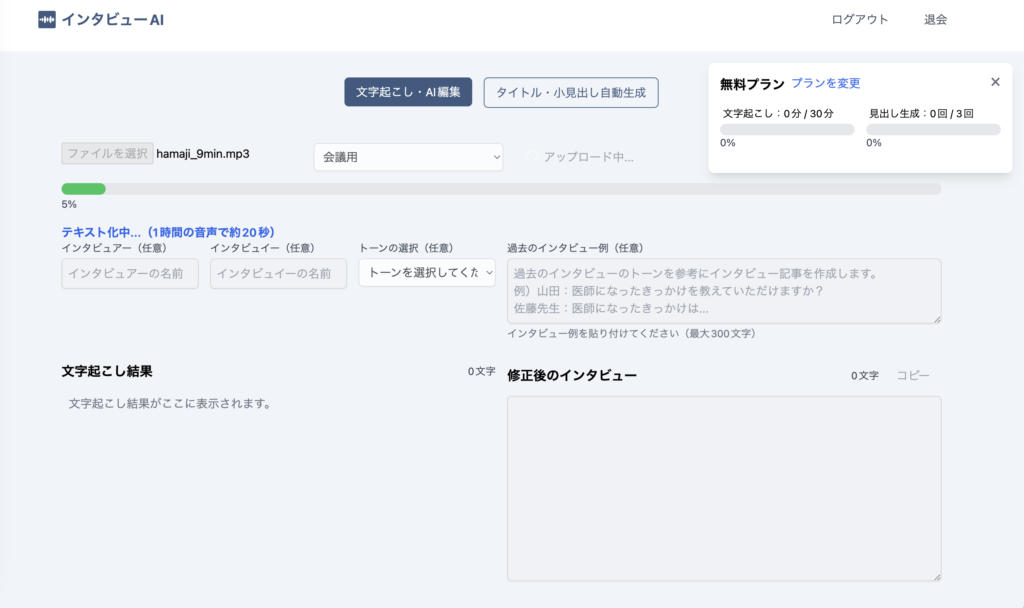
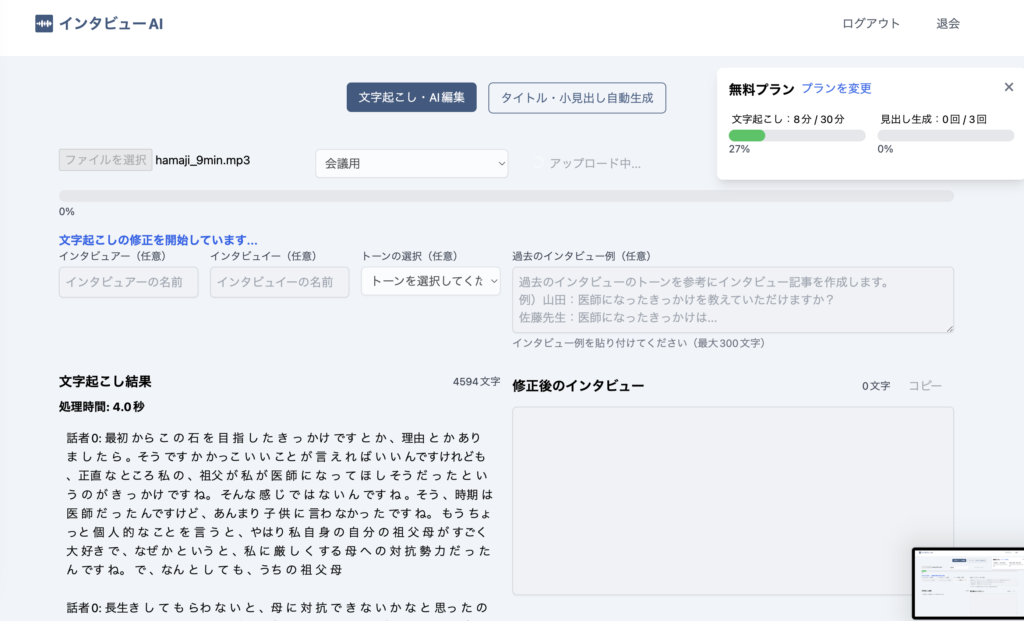
Die KI-Bearbeitung der Transkriptionsergebnisse beginnt dann automatisch, also warten Sie bitte.
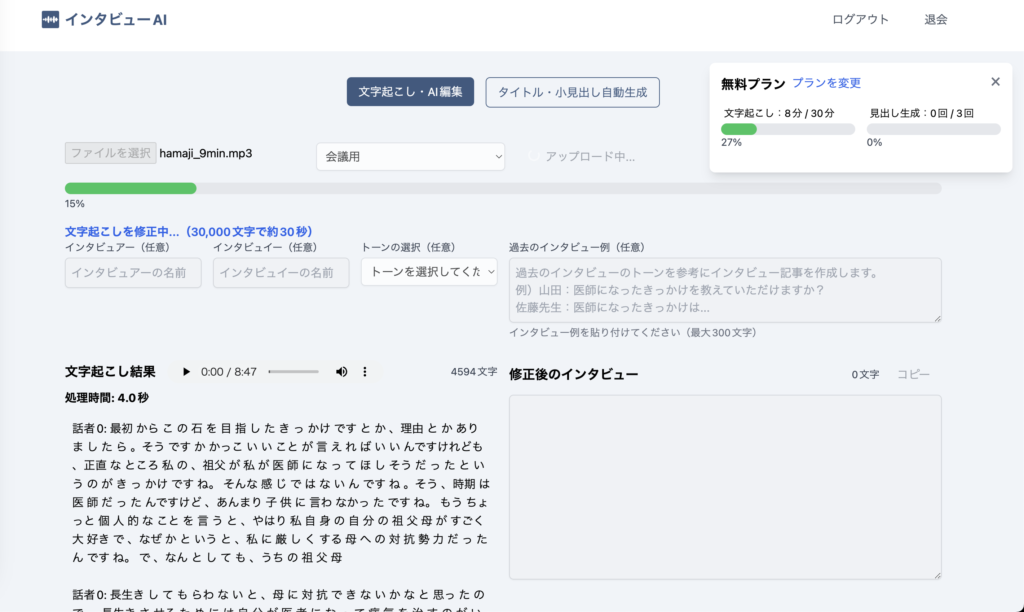
Wenn die Bearbeitung des AI abgeschlossen ist, wird der resultierende Text in der Spalte „Geändertes Interview“ angezeigt.
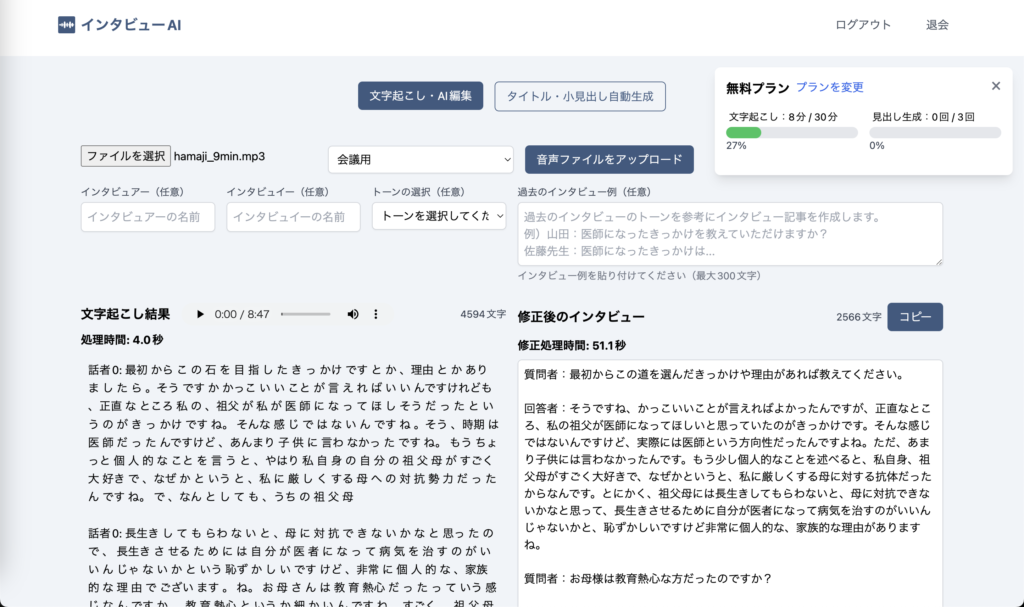
Bearbeiten und kopieren Sie das überarbeitete Interview.
Die Ergebnisse der Transkription können nicht bearbeitet werden, wohl aber das überarbeitete Interview.
Geben Sie die Audiodaten wieder, die auf der rechten Seite der Transkriptionsergebnisse angezeigt werden, und korrigieren Sie gegebenenfalls die Bereiche, die im überarbeiteten Interview geändert werden müssen.
Wenn Sie alle Korrekturen vorgenommen haben, klicken Sie auf die Schaltfläche Kopieren.
Er wird dann in die Zwischenablage kopiert und kann in Word, Notepad oder eine Artikel-Website eingefügt werden.
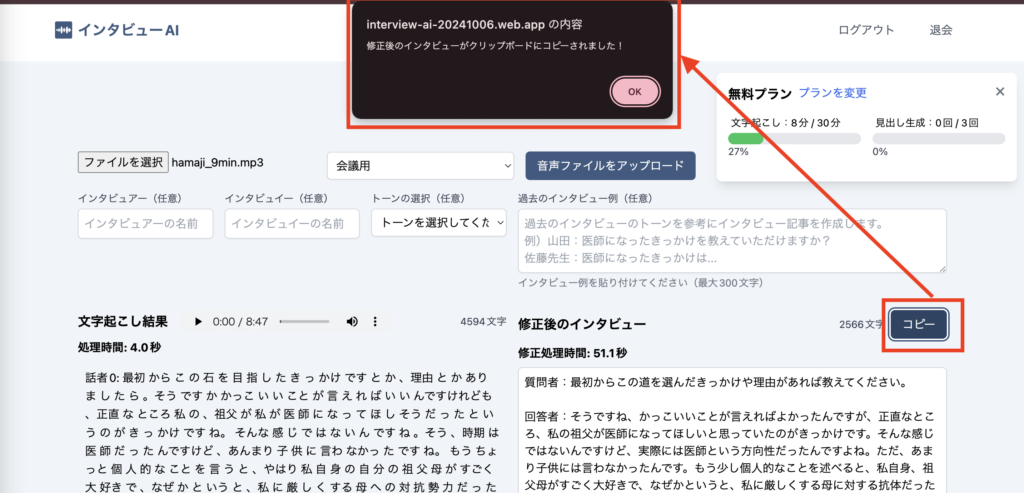
Wie man optionale Funktionen verwendet
Für die Transkription und AI-Bearbeitung stehen folgende optionale Eingabefelder zur Verfügung
- Interviewer
- befragte Person
- Wahl des Tonfalls: formell, leger, poppig und ernst.
- Texteingabebereich für Beispiele von früheren Interviews.
Die Eingaben des Interviewers und der befragten Person werden in das überarbeitete Interviewfeld übernommen.
Wenn nichts eingegeben wird, werden die Worte „Fragesteller“ und „Befragter“ angezeigt.
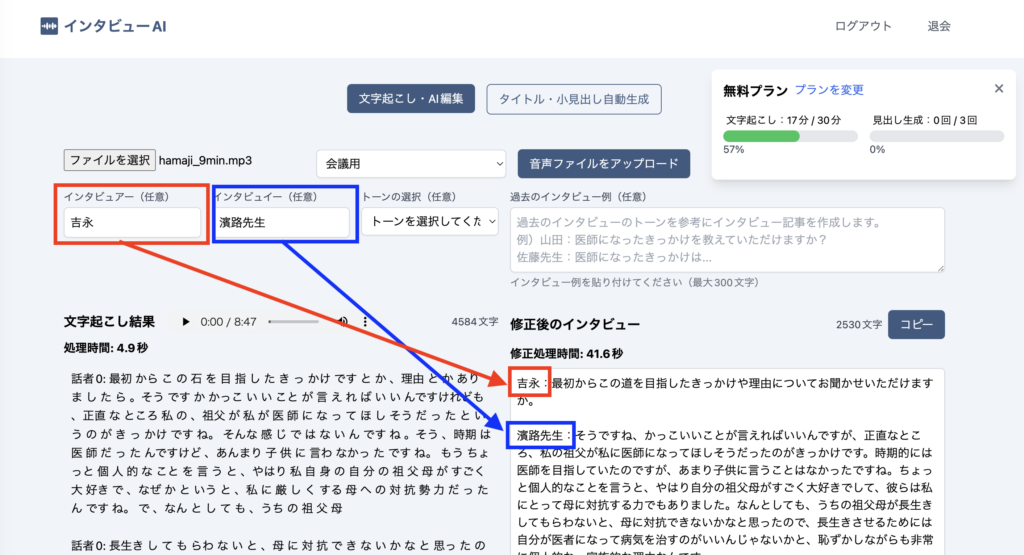
Sie können zwischen vier Farbtönen wählen: formell, leger, poppig und seriös, also wählen Sie entsprechend.
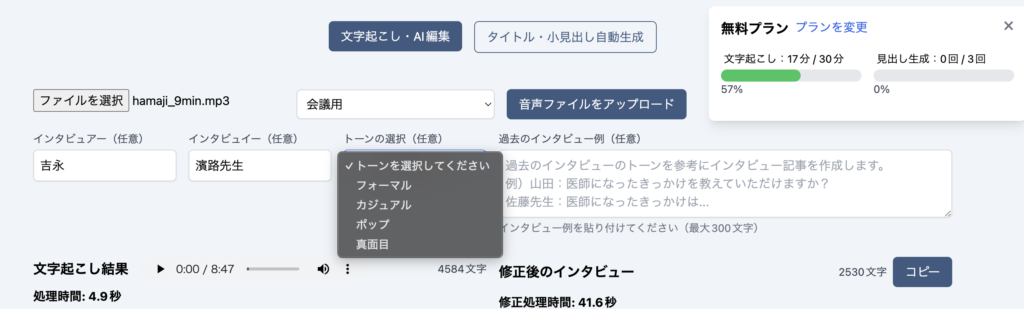
Wenn Sie den Stil des Interviews ausführlicher wiedergeben möchten als den Ton des Interviews, fügen Sie den Text eines früheren Interviewaustauschs in das Textfeld „Beispiele für frühere Interviews“ ein (maximal 300 Zeichen).
Transkriptionen dauern 30 Minuten im kostenlosen Tarif. Wenn Sie mehr Zeit benötigen, wechseln Sie bitte zu einem kostenpflichtigen Tarif.